


Coloque vários documentos no ADF (Alimentador automático de documentos) e digitalize de uma vez.
 Nota
NotaVocê pode digitalizar vários documentos de uma vez a partir do ADF quando digitalizar via Automático (Auto), Documento (Document), Personalizar (Custom) ou ScanGear.
Consulte "Digitalizando com o Software que Você Está Usando (ScanGear)" para seu modelo no Início do Manual On-line para ver como digitalizando usando o ScanGear (driver do scanner).
O tipo de item é detectado automaticamente. Clique em Automático (Auto) e digitalize.
Na caixa de diálogo Configurações, defina Selecionar Origem (Select Source) como ADF ou Automático (Auto) e digitalize.
 Nota
NotaAs telas para digitalizar documentos são usadas como exemplos nas descrições a seguir.
Coloque os documentos no ADF.
 Colocando Documentos (ADF (Alimentador automático de documentos))
Colocando Documentos (ADF (Alimentador automático de documentos))
Inicie o IJ Scan Utility.
Clique em Configs... (Settings...).
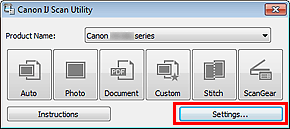
A caixa de diálogo Configurações aparece.
Clique em Digitalização de Documento (Document Scan).
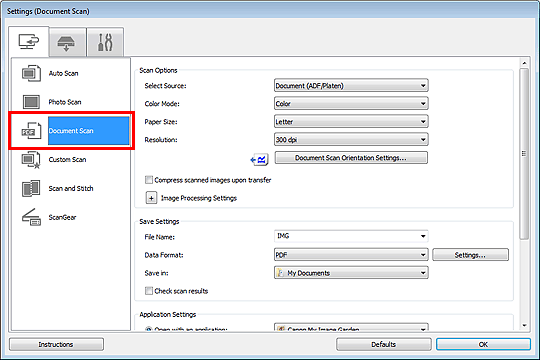
Selecione Selecionar Origem (Select Source) de acordo com os documentos que serão digitalizados.
Para digitalizar somente a frente de cada documento, selecione Documento (ADF/Cilindro) (Document (ADF/Platen)) ou Documento (ADF Simplex) (Document (ADF Simplex)).
Para digitalizar a frente e depois o verso de cada documento, selecione Documento (ADF Duplex Manual) (Document (ADF Manual Duplex)).
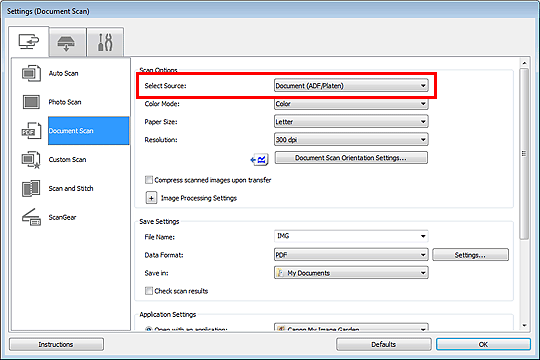
Defina o modo de cor, o tamanho do documento e a resolução de digitalização, conforme necessário.
Clique em Config. Orient. Digitaliz. de Doc... (Document Scan Orientation Settings...) para especificar a orientação dos documentos a serem digitalizados. Na caixa de diálogo exibida, é possível especificar a Orientação (Orientation) e o Lado da Encadernação (Binding Side). A maneira de colocar os documentos ao digitalizar os versos depende do Lado da Encadernação (Binding Side).
Quando a configuração estiver concluída, clique em OK.
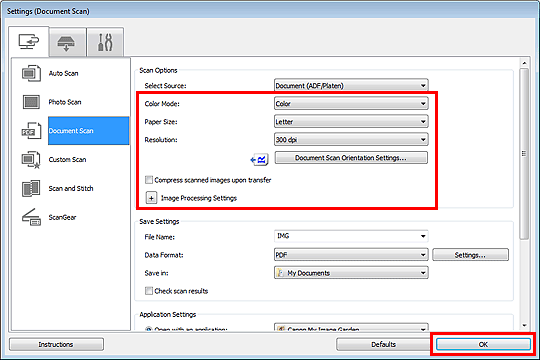
A tela principal do IJ Scan Utility aparece.
 Nota
NotaConsulte as próximas páginas para obter detalhes sobre a configuração de itens na caixa de diálogo Configurações.
 Caixa de Diálogo Configurações (Digitalização de Documento)
Caixa de Diálogo Configurações (Digitalização de Documento)
 Caixa de Diálogo Configurações (Digitalização Personalizada)
Caixa de Diálogo Configurações (Digitalização Personalizada)
Clique em Documento (Document).
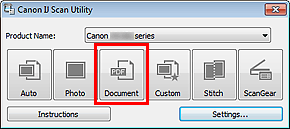
A digitalização é iniciada.
 Nota
NotaClique em Cancelar (Cancel) para cancelar a digitalização.
Quando Documento (ADF Duplex Manual) (Document (ADF Manual Duplex)) for selecionado para Selecionar Origem (Select Source), vá para a etapa 8.
Siga as instruções na tela para colocar os documentos.
 Nota
NotaAs telas para digitalizar com Orientação (Orientation) definidas para Retrato (Portrait) são usadas como exemplos nas seguintes descrições.
Coloque os documentos depois de girar em 180 graus os documentos de saída.
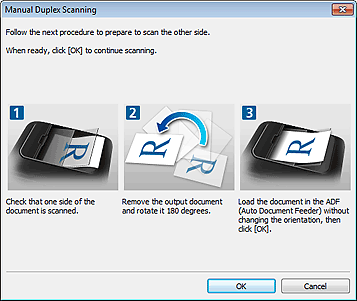
Coloque os documentos sem modificar a orientação dos documentos de saída.
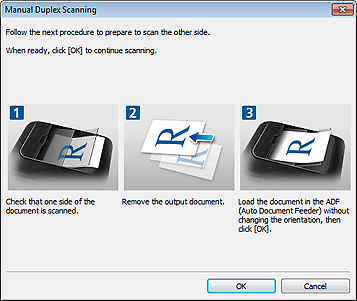
Clique em OK.
A digitalização é iniciada.
 Nota
NotaClique em Cancelar (Cancel) para cancelar a digitalização.
As imagens digitalizadas são salvas na pasta definida para Salvar em (Save in) na caixa de diálogo Configurações correspondente exibida ao clicar em Configs... (Settings...). Em cada caixa de diálogo Configurações, também é possível especificar configurações de digitalização avançadas.
Topo da página |